之前我们说到linux系统,centos 7下通过rclone挂载谷歌团队网盘,实现杜甫文件备份到google team drive功能实现:
也讨论过移动端通过juicessh等ssh工具访问vps和杜甫管理rclone文件:
各种体验还是非常不错的
最近入手了virmach一些黑五款vps,性价比还是非常不错的,手头两款:
| CPU | 4CORE | 2CORE |
|---|---|---|
| 内存 | 8192MB | 6144MB |
| 硬盘 | 60GB/RAID10 | 75GB/RAID10 |
| 流量 | 3000GB/10Gbps | 2000GB/1Gbps |
| 架构 | KVM | KVM |
| 机房 | Buffalo, NY | Buffalo, NY |
| IP/面板 | 1IPv4/SolusVM | 1IPv4/SolusVM |
| 价格 | $24/年 | $19.5/年 |
平时可以用来刷刷pt,安装一些galgame比如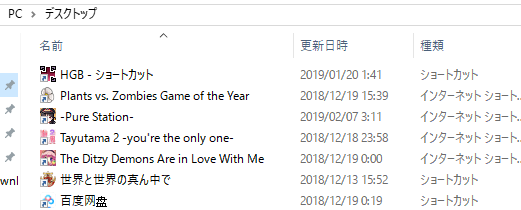
搭配virmach San Jose或者hostdare GIA跳转直接远程访问,流畅度还是不错的,其实大水牛的网络直连也还行
这里我们来分享下通过windows vps(win2016,win2012等)安装配置rclone来授权onedrive和google team drive,直接备份搬家网盘文件:
原材料准备:
一个windows vps ,一个onedrive账号,一个google team drive账号
下载配置rclone:
直接访问rclone官方网站:
https://rclone.org/获得对应windows版本rclone,我这里是64位系统,所以下载对应64位软件
解压释放到 C:/software/目录,接下来就可以配置了:
由于rclone是命令行程序,需要 win+r启动开始程序,输入cmd.exe执行:
C:/software/rclone-v1.46-windows-amd64/rclone config目录为你rclone程序所在路径,自行修改,默认没有config配置文件,会启动默认配置: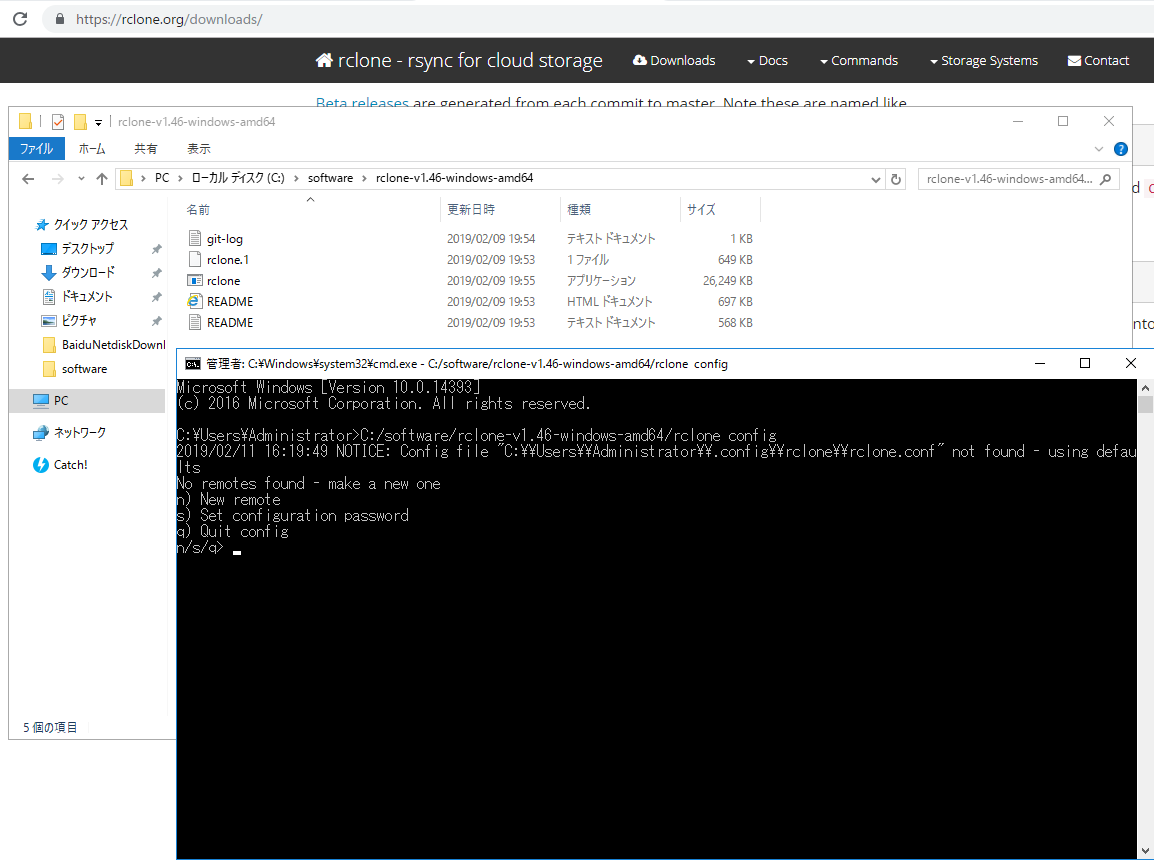
第一步:onedrive网盘的配置:
依据提示,输入“n”开始新建一个远程网盘配置
接下来依据提示一般默认,选择对应项目,我这里是18,对应Microsoft onedrive项目
高级配置不用手动配置,最后提示是否自动配置onedrive时,选择“n”来手动配置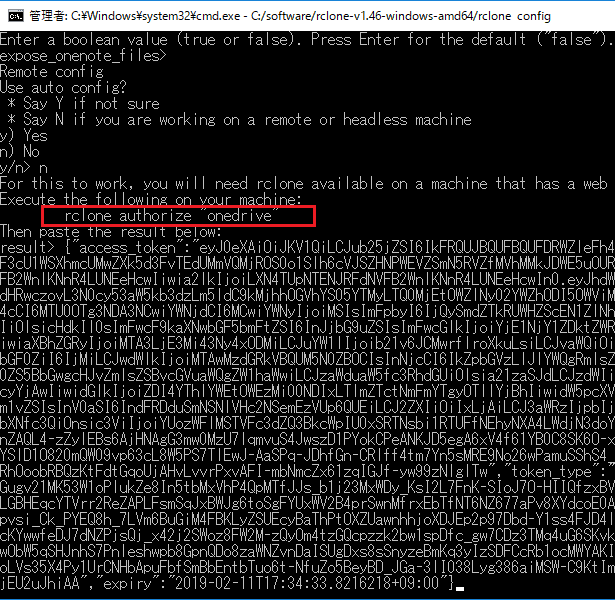
提示输入 rclone authorize "onedrive"
于是我们新开一个cmd.exe,输入:
C:/software/rclone-v1.46-windows-amd64/rclone authorize "onedrive"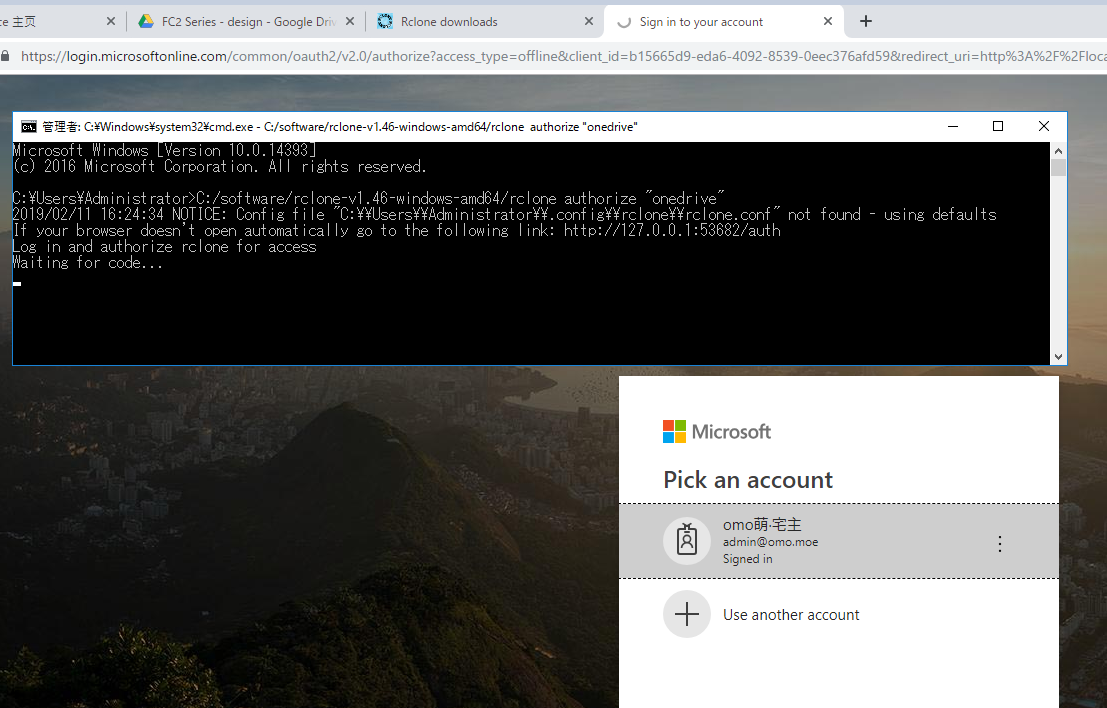
会自动打开浏览器,进行授权提示,按要求登录你的onedrive微软账号,然后授权即可: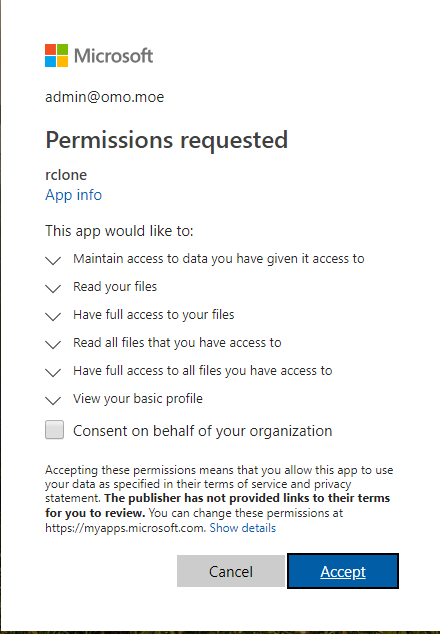
授权完毕,网页返回Success!,同时你的cmd.exe内获得授权码: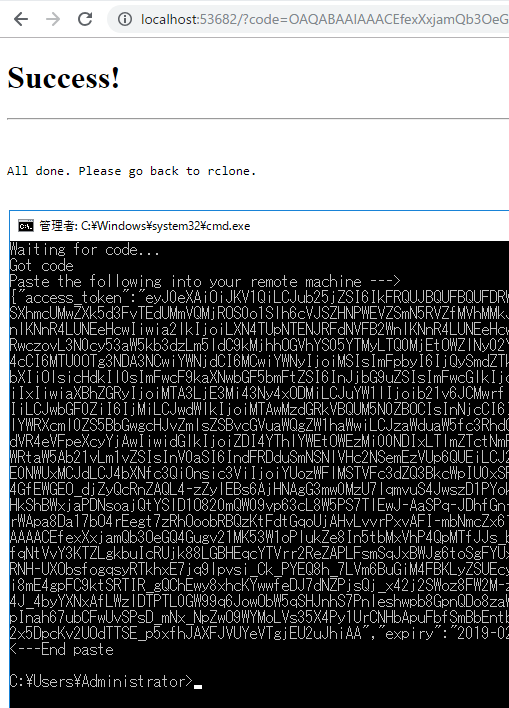
复制这段授权码,也就是提示 ---> <---之间的包括{}大括号所有内容,直接鼠标右键选择完毕就是复制了。
然后回到之前那个cmd.exe窗口,粘贴进来: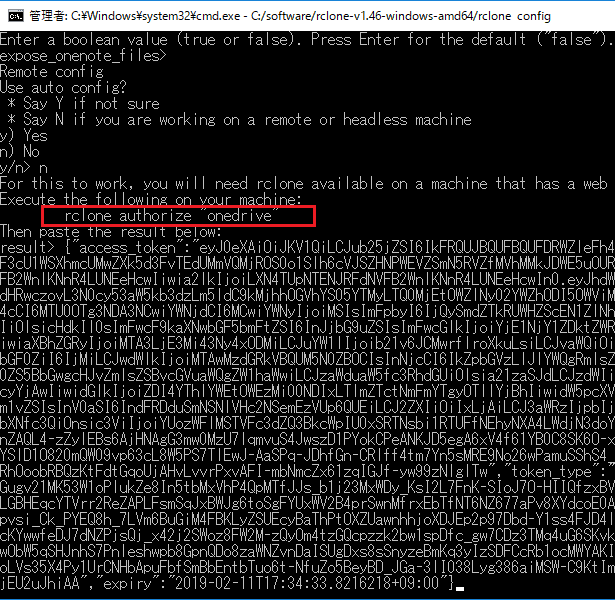
这样就完成了授权
接下来做最后的配置:
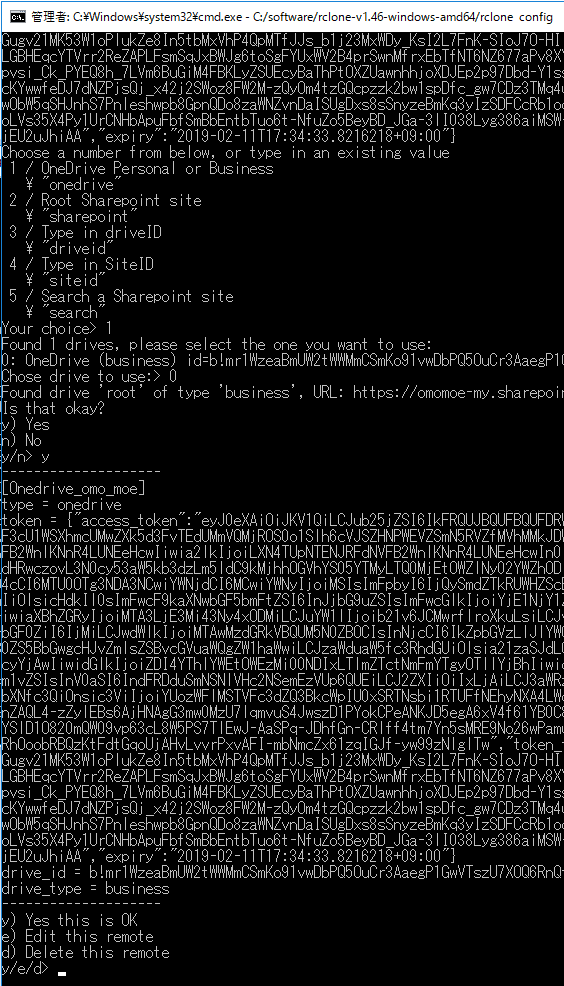
第二步:google team drive的配置
这里可以沿用参考以前的文章:
也就是开始的项目选择为12,对应google drive,然后后面的配置选择是否team drive,为yes
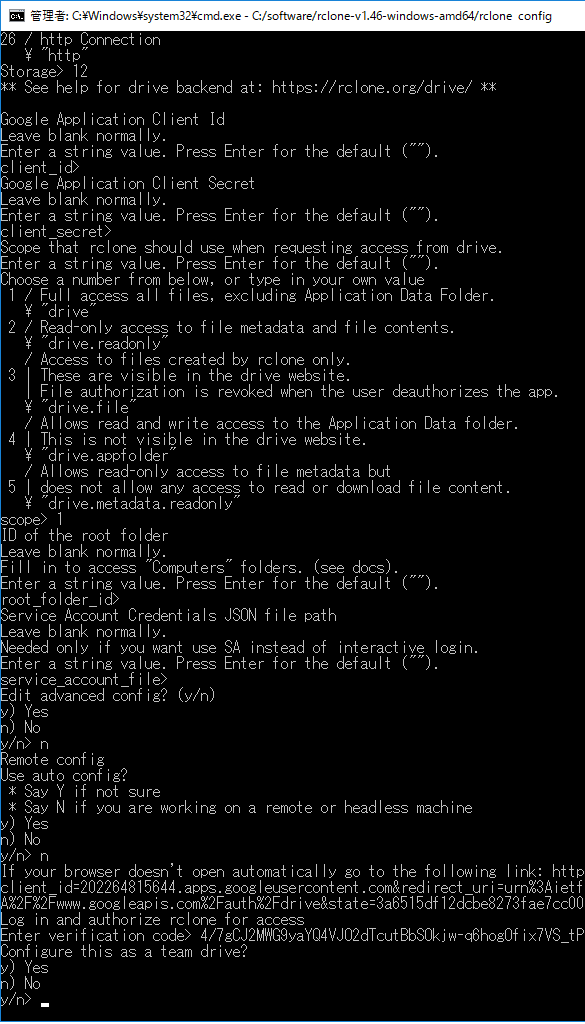
这里就不详说了
最后team drive也配置完毕,下面我们可以开始执行备份拷贝操作了
从onedrive拷贝文件到google team drive
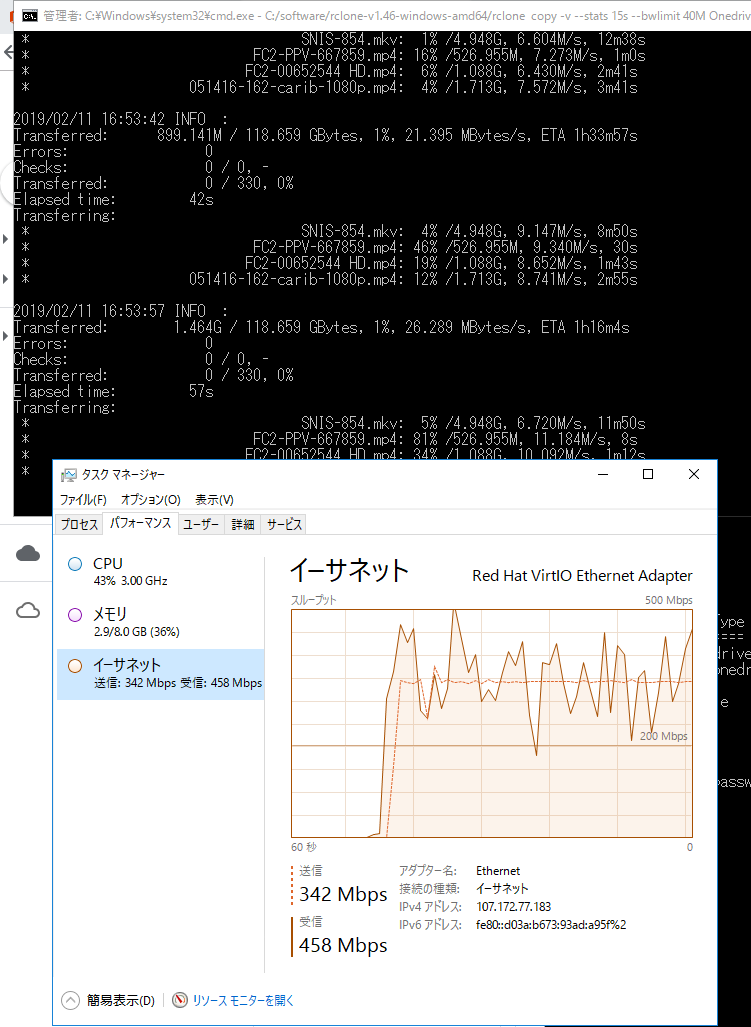
执行命令依然可以参考之前的文章,或者官方文档,这里直接给出我的配置:
C:/software/rclone-v1.46-windows-amd64/rclone copy -v --stats 15s --bwlimit 40M Onedrive_omo_moe:movies/ GdriveA:movies/M-team/"FC2 Series"稍微解释一下:rclone copy指令,-v 代表可视化,--stats 15s代表每15秒刷新一次状态,--bwlimit 40M代表限速40M也就是320Mbps,因为是vps,virmach对硬盘和cpu长时间占用有严格限制,为了不妨碍邻居,维护世界和平...我做了40M的限制,这样硬盘io占用就限制在80M以内,cpu占用30-50%浮动,可以接受,省的virmach找事
如果你是杜甫,那么完全可以去掉限制
拷贝方向就是:
资源盘源:资源路径 空格 目标盘源:资源路径
如果路径有空格,比如我上面的 FC2 Series,就加上双引号吧
最后看看速度稳定后,显示剩余时间40多分钟,100来G的fc2 ppv系列精选就可以自动从onedrive备份到我们的google team drive了,关掉远程桌面,安心等待一会就可以开始享用了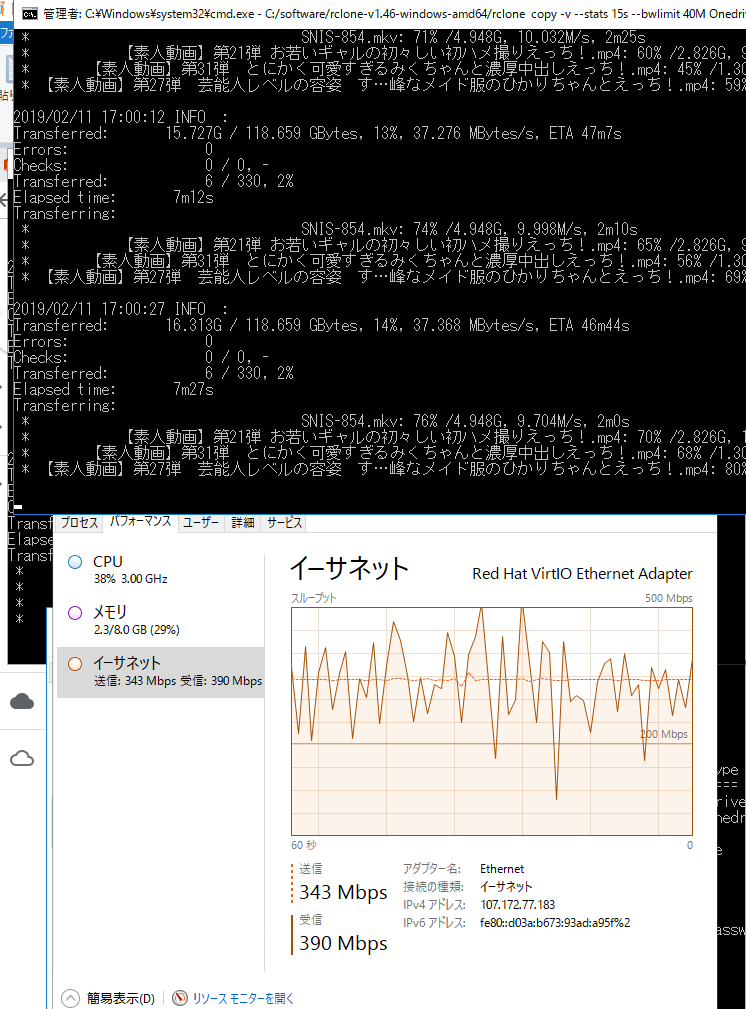
小结
操作流程其实还是比较简单的,主要就是cmd.exe内输入rclone文件完整路径开始执行,其他的操作和linux系统下差不多的,授权过程新增了onedrive的,这里写出让新人减少盲目感,实际上和之前的google team drive的授权是一样的
这里由于不需要挂载对应网盘,只是拷贝文件,所以不需要执行类似于:
rclone mount GdriveA:movies /root/Gdrive --allow-other --allow-non-empty --vfs-cache-mode writes &这样的挂载命令了,如果你想当本地盘拓展使用,那就挂载吧!
最后温馨提示,流量是走的你vps双向流量,注意合理使用,防止造成巨额经济损失 
一些指令的补充:
C:/software/rclone-v1.46-windows-amd64/rclone copy --dry-run -v --stats 15s --bwlimit 80M --transfers 12 GdriveA:"anime 2d"/ Onedrive_omo_moe:Anime/--dry-run 指令测试将要删除或者复制的文件列表,实际不会进行任何操作,适合重要文件同步或者拷贝前进行测试,--transfers 12 指令指12线程(同时传输12个文件)传输文件,如果你网速慢,大文件多,请减少这个数字,免得抽风了损失进度太多。
查询下virmach限制规定,最后发现限制80M/s也可以的(逐渐走向作死的边缘  )
)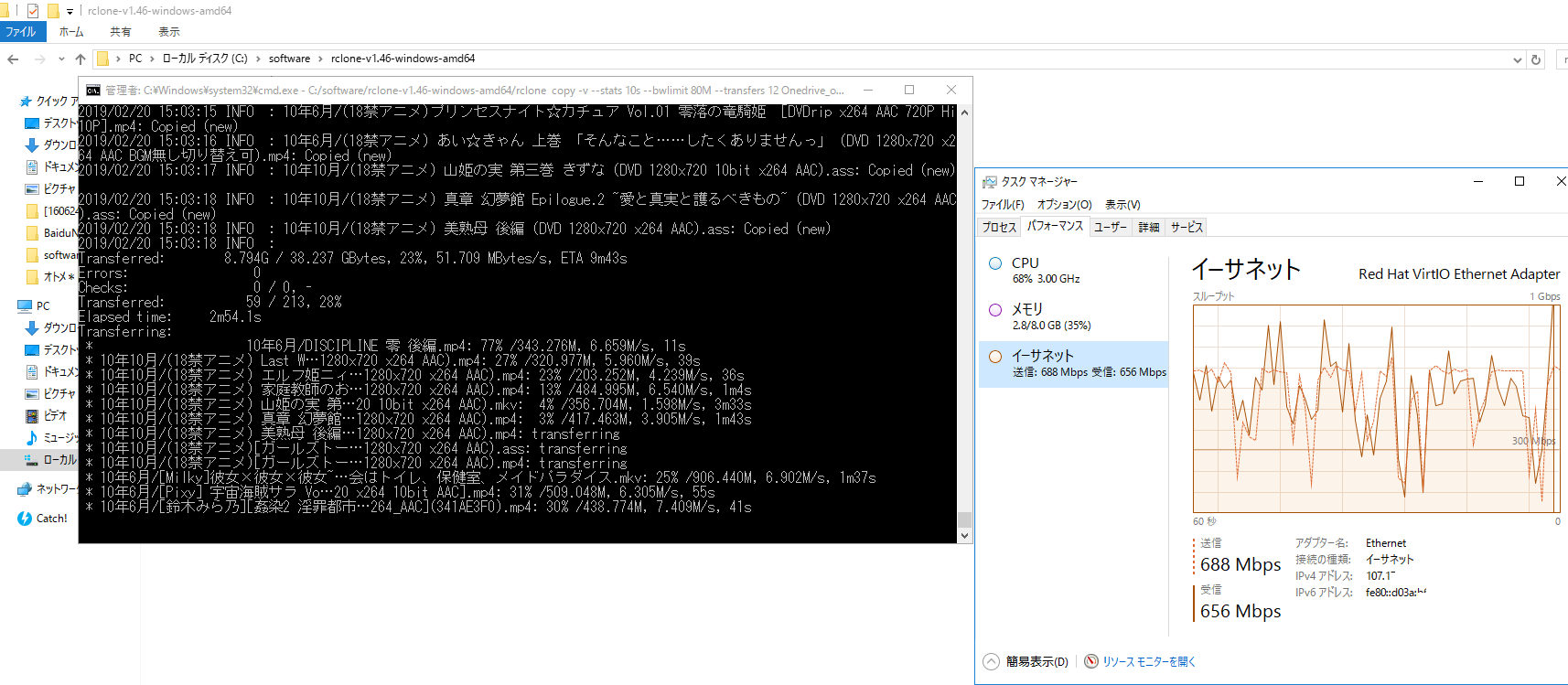

4 comments
大佬,如何使用rclone下载,别人分享的谷歌盘的大量文件文件夹?ヾ(≧∇≦*)ゝ
谷歌3月26日改版,新出的shortcut快捷方式替代了原来的转存,如果是你的团队盘,可以尝试shift+Z将文件夹存放到指定地方,不过会删除源文件。
rclone这边的话,作者一直在搞beta版本测试这个shortcut快捷方式复制问题,你可以留意这个帖子关注看看进展:
https://github.com/rclone/rclone/issues/4098
结论:目前无解
谢谢大佬,下班了测试下,希望支持中文或带空格的
路径
中文和空格的路径加上英文半角双引号即可解决问题